문제
문제: Windows 업데이트 오류 0x800F0955를 수정하는 방법은 무엇입니까?
안녕하세요. Windows 10 PC를 버전 1809로 업데이트하려고 했지만 "설치 오류 - 코드 0x800f0955"라는 메시지가 나타납니다. 이 문제를 해결하려면 어떻게 해야 하나요?
해결 답변
Windows는 세계에서 가장 널리 사용되는 운영 체제입니다. 사람들은 사용자 친화적인 인터페이스, 사용자 정의 기능 및 내장된 문제 해결사를 포함하여 다양한 이유로 그것을 좋아합니다. Microsoft는 새로운 기능과 보안 패치가 포함된 업데이트를 정기적으로 릴리스합니다. 시스템을 원활하게 실행하려면 설치하는 것이 중요합니다.
그러나 사용자가 Windows 업데이트를 설치하려고 할 때 문제가 발생하는 경우가 있습니다. 우리는 이전에 다음과 같은 업데이트 오류에 대해 썼습니다. 0x800f0831, 0x8024a223, 그리고 0x8009001D. 최근에 사용자는 업데이트 오류 0x800F0955를 수신했다고 보고했습니다. 이 오류가 구체적으로 나타난 이유는 명확하지 않습니다. 업데이트 설치 실패의 원인은 다양합니다.
파일 손상, 메모리 문제 또는 업데이트 구성 요소 오작동으로 인해 업데이트 설치에 실패하는 경우가 있습니다. 이 가이드에서는 Windows 업데이트 오류 0x800F0955를 수정하는 데 도움이 되는 6단계를 찾을 수 있습니다. 그러나 수동 문제 해결은 시간이 오래 걸릴 수 있습니다.
다음과 같은 유지 관리 도구를 사용하는 것이 좋습니다. 이미지 변경맥 세탁기 X9 대부분의 시스템 오류, BSOD,[1] 손상된 파일 및 레지스트리[2] 문제. 이 강력한 소프트웨어는 쿠키와 캐시도 지울 수 있습니다.[3] 자동으로 많은 오작동의 원인이 되는 경우가 많습니다. 그렇지 않으면 아래 가이드의 단계를 주의 깊게 따르십시오.
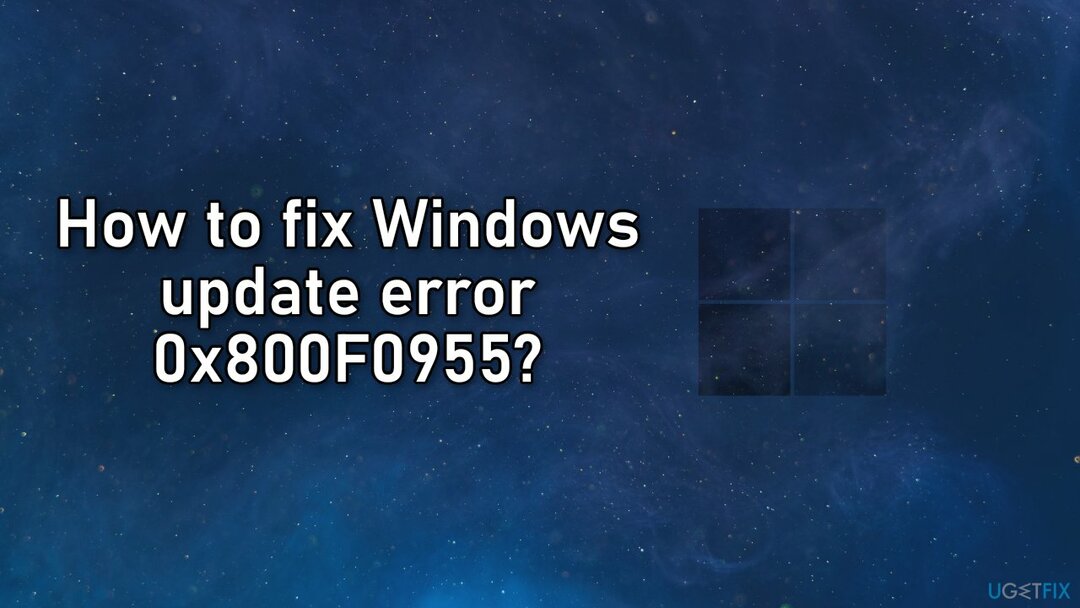
솔루션 1. 업데이트 문제 해결사 실행
손상된 시스템을 복구하려면 라이센스 버전을 구입해야 합니다. 이미지 변경 이미지 변경.
- 눌러 창 + 엑스 키 및 이동 설정
- 이동 업데이트 및 보안
- 딸깍 하는 소리 분쟁 조정자
- 고르다 추가 문제해결 도구
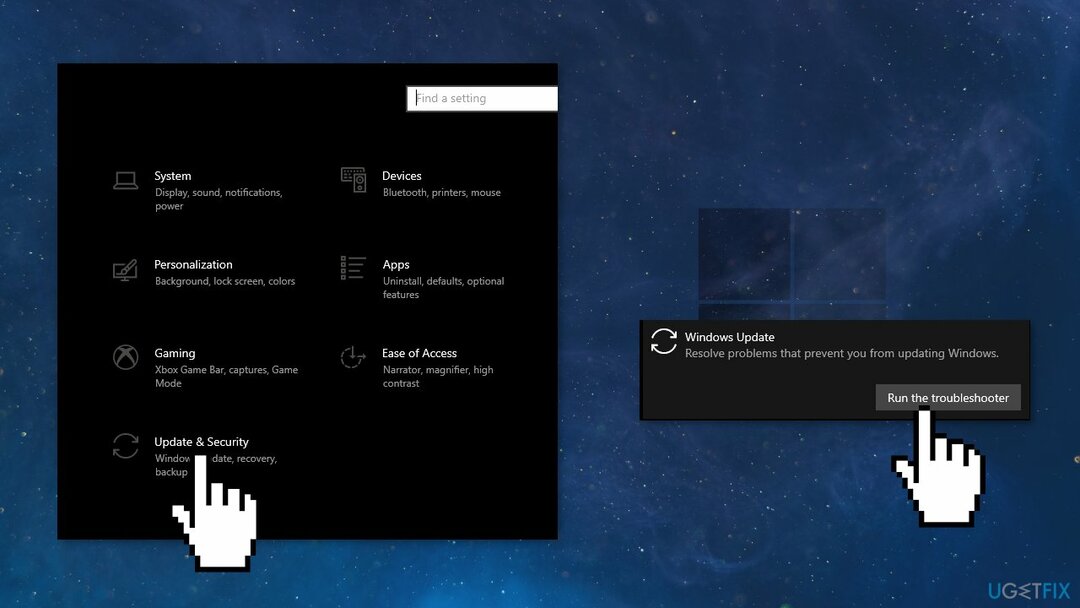
- 실행 문제 해결사 업데이트
- 재시작
솔루션 2. 손상된 시스템 파일 복구 및 디스크 검사
손상된 시스템을 복구하려면 라이센스 버전을 구입해야 합니다. 이미지 변경 이미지 변경.
명령 프롬프트 명령을 사용하여 시스템 파일 손상 복구:
- 열려 있는 관리자로 명령 프롬프트
- 다음 명령을 사용하고 입력하다:
sfc /scannow - 재부팅 당신의 시스템
- SFC가 오류를 반환한 경우 다음 명령줄을 사용하여 입력하다 각각 후:
DISM /온라인 /정리-이미지 /CheckHealth
DISM /온라인 /정리-이미지 /ScanHealth
DISM /온라인 /Cleanup-Image /RestoreHealth
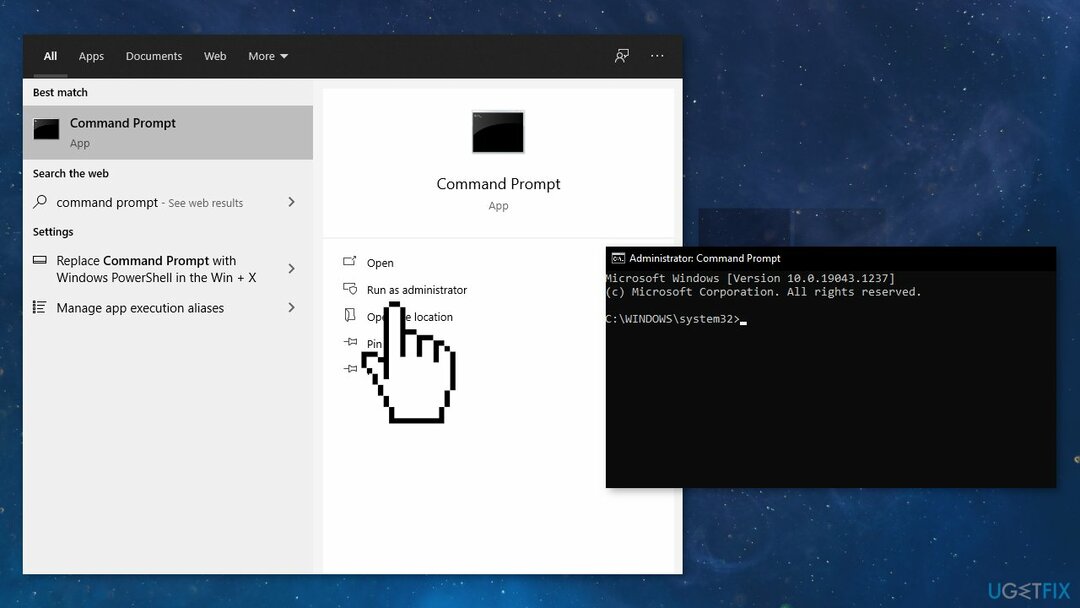
- 디스크가 손상되지 않았는지 확인하십시오. 관리 명령 프롬프트를 사용하여 검사를 수행할 수 있습니다.
- 사용하는 경우 HDD 기본 드라이버로(운영 체제가 설치된 위치 – 씨: 기본적으로), 다음 명령을 사용하고 입력하다:
chkdsk c: /f - 사용하는 경우 SSD, 이 명령을 사용하십시오:
chkdsk c: /f /r /x - 오류가 발생하면 다음을 입력하십시오. 와이 그리고 치다 입력하다
- 재시작 검사를 수행하는 장치
솔루션 3. Windows 메모리 진단 도구 실행
손상된 시스템을 복구하려면 라이센스 버전을 구입해야 합니다. 이미지 변경 이미지 변경.
Windows에는 내장 RAM 테스트 도구가 있습니다. Windows 10, Windows 11, Windows 7 및 기타 모든 최신 Windows 버전에 포함되어 있습니다.
- 시작 메뉴를 열고 다음을 입력합니다. Windows 메모리 진단를 누르고 입력하다
- 딸깍 하는 소리 지금 다시 시작하고 문제 확인(권장)
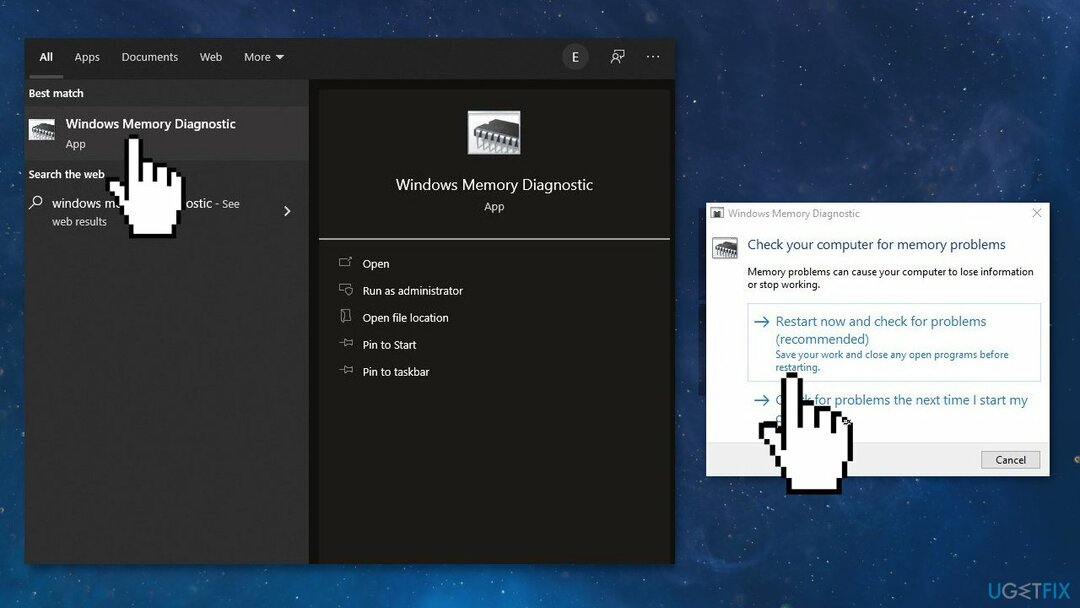
- 이제 컴퓨터가 다시 시작됩니다.
- 테스트에는 몇 분이 소요될 수 있습니다. 진행률 표시줄과 상태 프로세스 중에 문제가 감지되면 메시지가 알려줍니다.
솔루션 4. Windows 업데이트 구성 요소 재설정
손상된 시스템을 복구하려면 라이센스 버전을 구입해야 합니다. 이미지 변경 이미지 변경.
- 열려 있는 관리자로 명령 프롬프트 다시
- 다음 명령을 복사하여 붙여넣고 각각 다음에 Enter 키를 누릅니다.
순 정지 비트
net stop wuauserv
net stop appidsvc
넷 스톱 cryptsvc
Del "%ALLUSERSPROFILE%\\응용 프로그램 데이터\\Microsoft\\네트워크\\다운로더\\*.*"
rmdir %systemroot%\\SoftwareDistribution /S /Q
rmdir %systemroot%\\system32\\catroot2 /S /Q
regsvr32.exe /s atl.dll
regsvr32.exe /s urlmon.dll
regsvr32.exe /s mshtml.dll
netsh 윈속 리셋
netsh winsock 재설정 프록시
순 시작 비트
인터넷 시작 wuauserv
순 시작 appidsvc
순 시작 cryptsvc
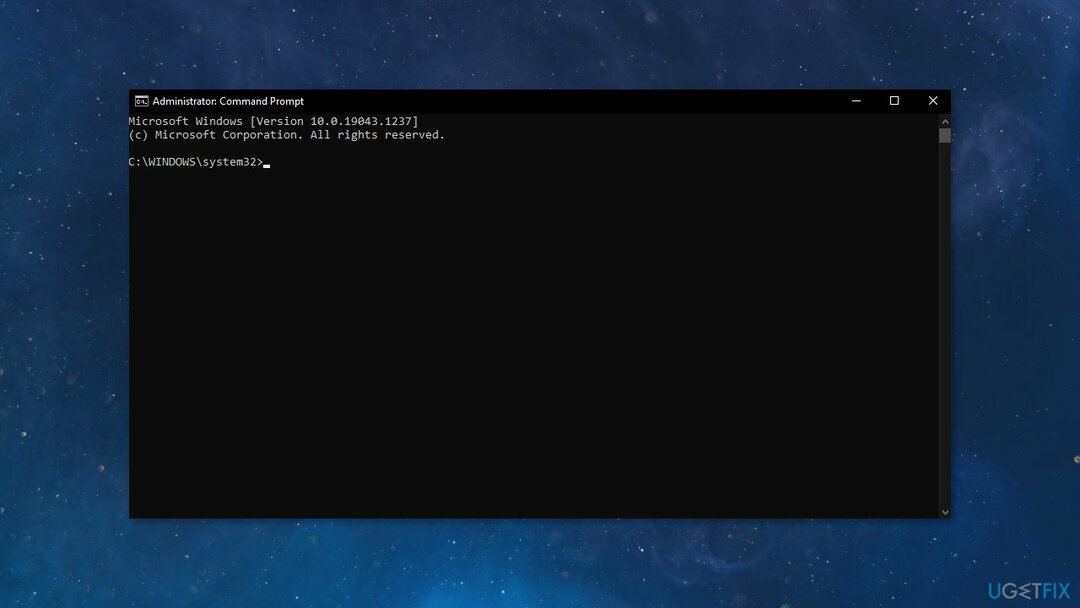
- 재시작 당신의 PC
솔루션 5. 수동으로 업데이트 설치
손상된 시스템을 복구하려면 라이센스 버전을 구입해야 합니다. 이미지 변경 이미지 변경.
Windows 업데이트가 자동으로 설치되지 않을 때마다 항상 수동으로 설치할 수 있습니다. 먼저 자신과 관련된 KB 번호를 찾아야 합니다.
- 마우스 오른쪽 버튼으로 클릭 시작 버튼과 선택 설정
- 이동 업데이트 및 보안
- 오른쪽에서 찾아 클릭 업데이트 기록 보기
- 목록에서 주의 KB 번호 그것은 오류 코드와 함께 설치에 실패
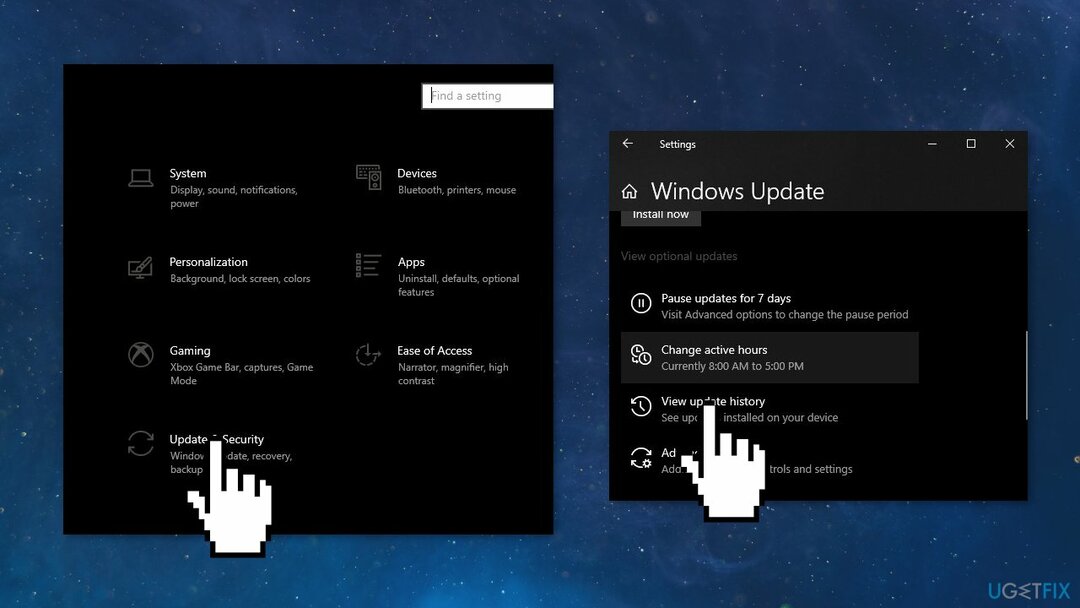
- 이동 마이크로소프트 업데이트 카탈로그 페이지, 입력 KB 번호 그리고 누르다 검색
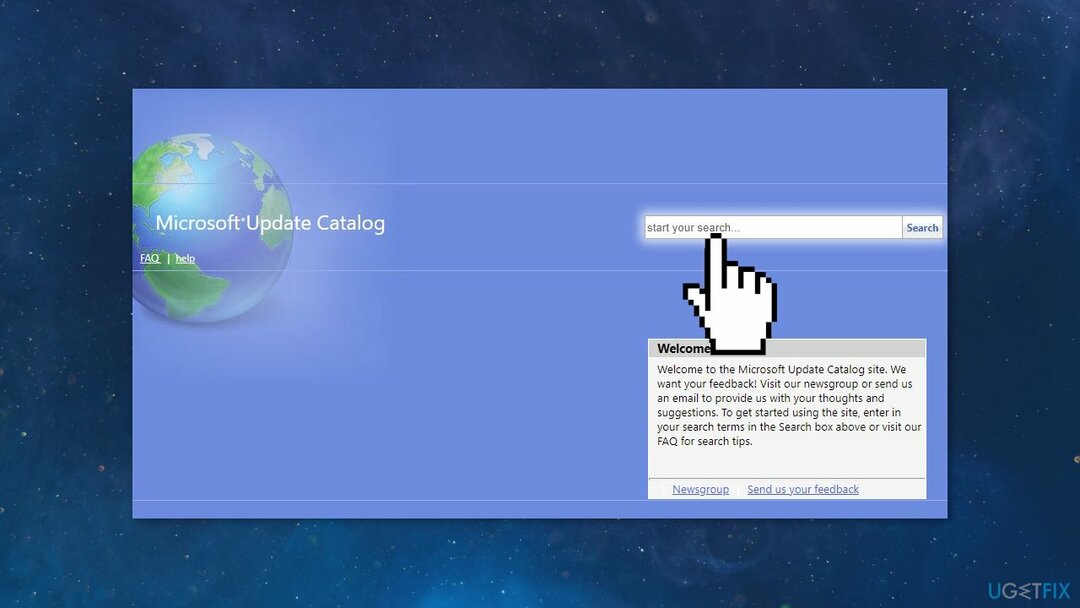
- 다운로드 업데이트하고 수동으로 설치
(메모: Windows 업그레이드 문제를 다루는 경우 KB4498524 및 KB4515384 업데이트도 다운로드해야 합니다.
솔루션 6. 미디어 생성 도구를 통한 업데이트
손상된 시스템을 복구하려면 라이센스 버전을 구입해야 합니다. 이미지 변경 이미지 변경.
- 에서 Windows 10 설치 미디어를 다운로드합니다. 공식 웹 사이트
- 도구가 설치되면 엽니다.
- 라이선스 조건에 동의
- 선택하다 지금 이 PC를 업그레이드하십시오
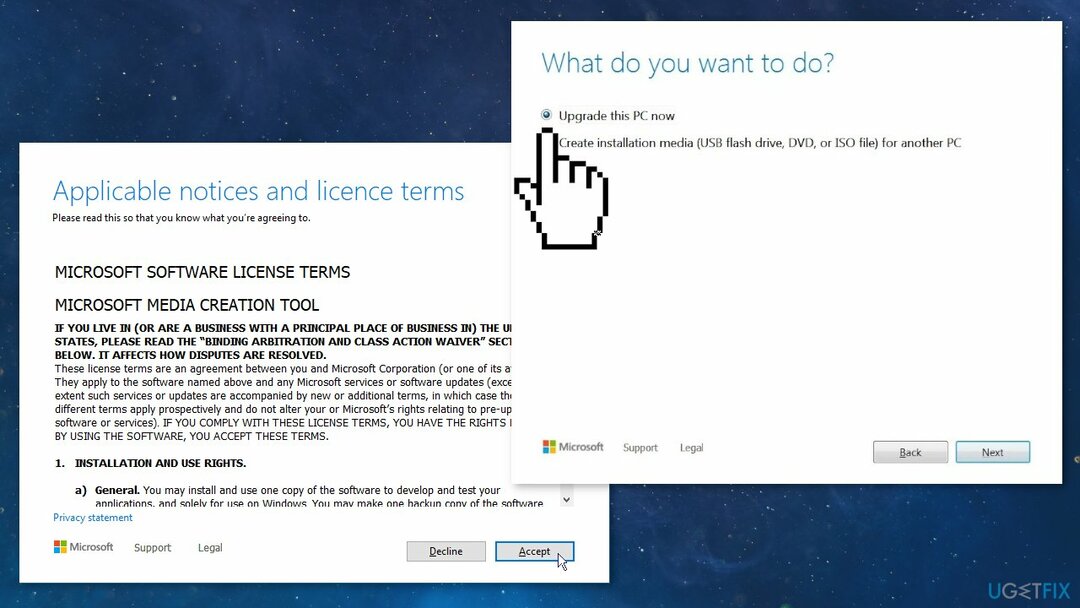
- 업데이트가 설치될 때까지 기다리세요
자동으로 오류 복구
ugetfix.com 팀은 사용자가 오류를 제거하기 위한 최상의 솔루션을 찾도록 돕기 위해 최선을 다하고 있습니다. 수동 수리 기술로 어려움을 겪고 싶지 않다면 자동 소프트웨어를 사용하십시오. 모든 권장 제품은 당사 전문가의 테스트 및 승인을 거쳤습니다. 오류를 수정하는 데 사용할 수 있는 도구는 다음과 같습니다.
권하다
지금 그것을 할!
수정 다운로드행복
보장하다
지금 그것을 할!
수정 다운로드행복
보장하다
Reimage를 사용하여 오류를 수정하지 못한 경우 지원 팀에 도움을 요청하십시오. 귀하의 문제에 대해 알아야 한다고 생각하는 모든 세부 정보를 알려주십시오.
특허 받은 이 수리 프로세스는 사용자 컴퓨터에서 손상되거나 누락된 파일을 대체할 수 있는 2,500만 구성 요소의 데이터베이스를 사용합니다.
손상된 시스템을 복구하려면 라이센스 버전을 구입해야 합니다. 이미지 변경 맬웨어 제거 도구.

VPN으로 지리적으로 제한된 비디오 콘텐츠에 액세스
개인 인터넷 액세스 인터넷 서비스 제공업체를 차단할 수 있는 VPN입니다. 정부, 및 제3자가 귀하의 온라인을 추적하지 못하도록 하고 완전히 익명을 유지할 수 있도록 합니다. 이 소프트웨어는 토렌트 및 스트리밍을 위한 전용 서버를 제공하여 최적의 성능을 보장하고 속도를 늦추지 않습니다. 또한 지리적 제한을 우회하고 위치에 관계없이 Netflix, BBC, Disney+ 및 기타 인기 있는 스트리밍 서비스와 같은 서비스를 제한 없이 볼 수 있습니다.
랜섬웨어 작성자에게 비용을 지불하지 마십시오. 대체 데이터 복구 옵션을 사용하십시오.
맬웨어 공격, 특히 랜섬웨어는 사진, 비디오, 직장 또는 학교 파일에 단연코 가장 큰 위험입니다. 사이버 범죄자는 강력한 암호화 알고리즘을 사용하여 데이터를 잠그기 때문에 비트코인의 몸값이 지불될 때까지 더 이상 사용할 수 없습니다. 해커에게 비용을 지불하는 대신 먼저 대안을 사용해야 합니다. 회복 손실된 데이터의 적어도 일부를 검색하는 데 도움이 될 수 있는 방법. 그렇지 않으면 파일과 함께 돈을 잃을 수도 있습니다. 암호화된 파일 중 일부를 복원할 수 있는 최고의 도구 중 하나 – 데이터 복구 프로.